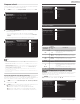User manual
P
Puede ajustar la calidad de la imagen y ajustes de mejora utilizando
los sub-menús de ajustes Pixel Plus Ultra HD y Ajustes avanzados.
Realce del color
Artifacto de reducción MPEG
Contr. dinámico
Mejora 4K UHD
Extensión del negro
Reduc. del ruido
Modo selección
Formato de pantalla
Ajustes avanzados
Realce
Tono
Color
Brillo
Contraste
Luz de fondo
Cuadro auto
Pixel Plus Ultra HD
Maximum
Mediano
Minimum
Apagado
120 PMR
Luz de fondo dinámica
Posición vertical
Posición horizontal
Contr.
dinámico
Para seleccionar el ajuste deseado, después presione OK
(Apagado, Minimum, Mediano y Maximum)
Realce del
color
Apagado Para ajustar realce del color en apagado
Encendido
Para hacer los colores más vívidos y
brillantes
Extensión
del negro
Para seleccionar el ajuste deseado, después presione OK
(Apagado, Minimum, Mediano y Maximum)
120 PMR
Apagado Para ajustar 120 PMR en Apagado
Encendido
Para hacer que el vídeo parezca más
uniforme
Mejora 4K
UHD
Para seleccionar el ajuste deseado, después presione OK
(Apagado, Minimum, Mediano y Maximum)
Luz de
fondo
dinámica
Para seleccionar el ajuste deseado, después presione OK
(Apagado, Minimum, Mediano y Maximum)
Reduc. del
ruido
Para seleccionar el ajuste deseado, después presione OK
(Apagado, Minimum, Mediano y Maximum)
Artifacto de
reducción
MPEG
Para seleccionar el ajuste deseado, después presione OK
(Apagado, Minimum, Mediano y Maximum)
Oset del azul
Oset del verde
Oset del rojo
Gain azul
Gain verde
Gain rojo
Modo
Administración del color a elección
Gama
Modo de película
Alineación color
Modo selección
Formato de pantalla
Ajustes avanzados
Realce
Tono
Color
Brillo
Contraste
Luz de fondo
Cuadro auto
Pixel Plus Ultra HD
Franja azul
Mode HDR
Posición vertical
Posición horizontal
Alineación
color
Modo
Para ajustar la temperatura del color en
Personal, Frío, Normal y Cálido.
Cuando configure los siguientes ajustes,
Personal se ajustará automáticamente.
Cursor Cursor
Gain rojo
Para disminuir el
contraste con rojo
Para incrementar el
contraste con rojo
Gain verde
Para disminuir el
contraste con verde
Para incrementar el
contraste con verde
Gain azul
Para disminuir el
contraste con azul
Para incrementar el
contraste con azul
Offset del
rojo
Para disminuir el
brillo con rojo
Para incrementar el
brillo con rojo
Offset del
verde
Para disminuir el
brillo con verde
Para incrementar el
brillo con verde
Offset del
azul
Para disminuir el
brillo con azul
Para incrementar el
brillo con azul
Administración
del color a
elección
Para seleccionar el ajuste deseado, después presione OK
(Rojo, Amarillo, Verde, Cyan, Azul y Magenta)
Cursor Cursor
Tono
Para girar sólo el
tinte de color
seleccionado en
dirección de las
manecillas del reloj
Para girar sólo el
tinte de color
seleccionado en
dirección contraria a
las manecillas del
reloj
Saturación
Para disminuir el
color sólo con el
color seleccionado
Para incrementar el
color sólo con el
color seleccionado
Brillo
Para disminuir el
brillo sólo con el
color seleccionado
Para incrementar el
brillo sólo con el
color seleccionado
Mode HDR
Apagado Para ajustar el modo HDR en apagado
Auto
Cambia automáticamente a un ajuste de
calidad de imagen dedicada cuando
recibe señal HDR
Gama
Para seleccionar el ajuste deseado, después presione OK
(Cuarto muy oscuro, Cuarto oscuro, Normal, Cuarto
brillante y Cuarto muy brillante)
Franja azul
Para seleccionar el ajuste deseado, después presione OK
(Apagado, Minimum, Mediano y Maximum)
Modo de
película
Apagado Para ajustar modo de película en apagado
Auto
Para optimizar la imagen grabada por la
película originalmente
Nota
•
Modo selección está disponible sólo si
–Los modos de entrada externa están seleccionados en HDMI 1, HDMI 2 o HDMI 3.
–El dispositivo HDMI conectado emite una señal de vídeo.
32 .Español
Continúa en la siguiente página.